Как скачать ISO-образ Windows 10, содержащий в себе сразу две архитектуры Windows 10 32-бит и Windows 10 64-бит
Как скачать ISO-образ Windows 10, содержащий в себе сразу две архитектуры Windows 10 32-бит и Windows 10 64-бит
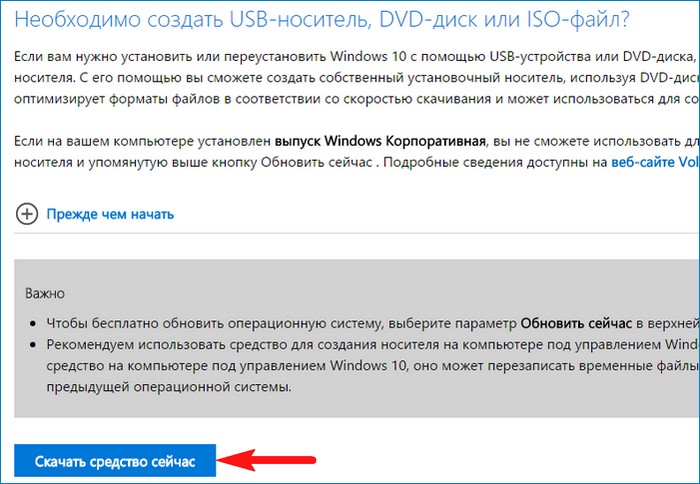
нам на компьютер скачивается средство MediaCreationTool.exe, с помощью которого можно обновить действующую у нас операционную систему до Windows 10 или просто скачать ISO-дистрибутив Windows 10.
Щёлкаем на файле MediaCreationTool.exe двойным щелчком левой мыши и запускаем его.
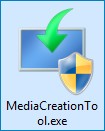
Принимаем условия лицензии.
«Принять»
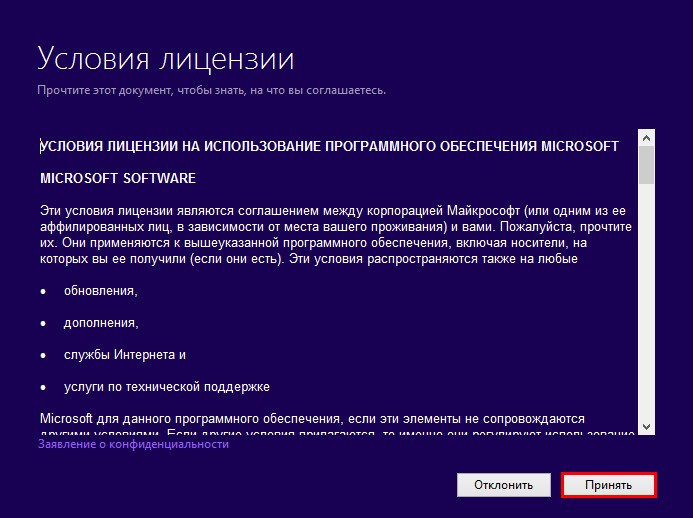
Отмечаем пункт «Создать установочный носитель для другого компьютера» и жмём «Далее»
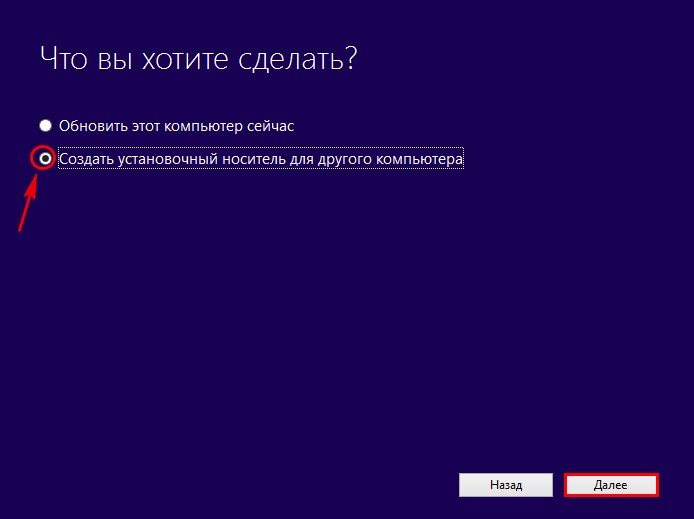
Снимаем галочку с пункта «Использовать рекомендуемые параметры для этого компьютера»
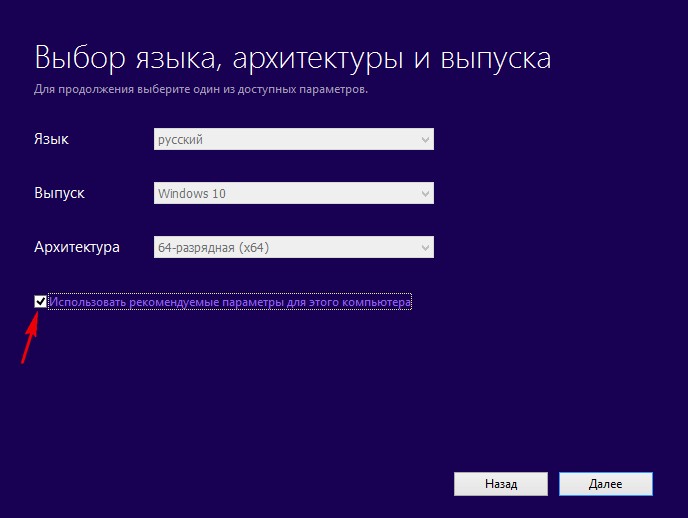
Выбираем Язык, Выпуск и Архитектуру (оба).
«Далее»
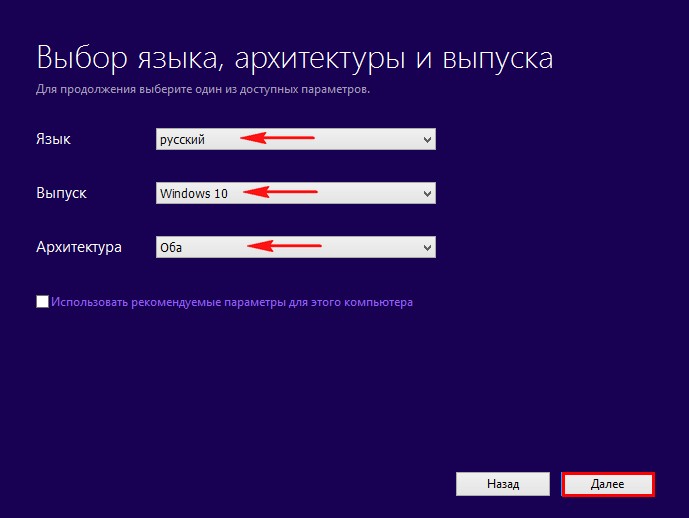
«ОК»
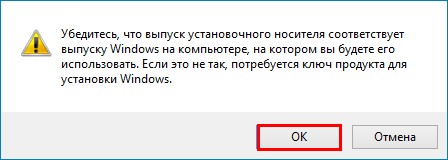
Отмечаем пункт ISO-файл и жмём «Далее».
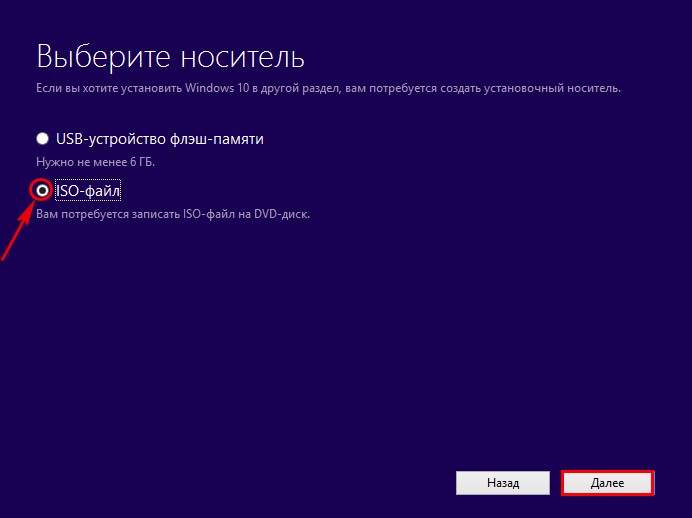
Программа предлагает нам сохранить ISO-образ с названием «Windows.iso», можете согласиться или дать файлу другое название, также можете выбрать в проводнике путь для скачивания ISO-образа.
«Сохранить»
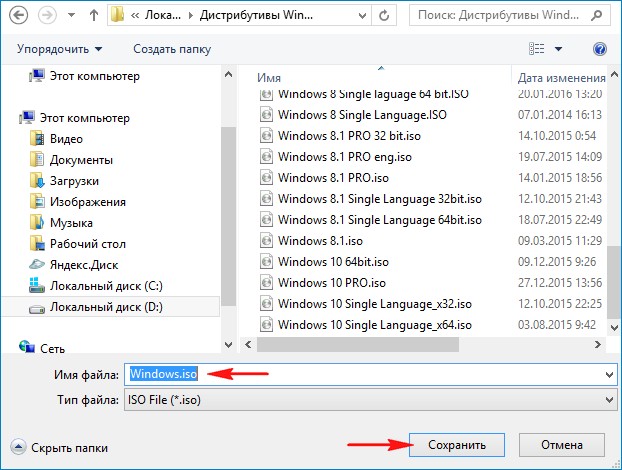
Начинается загрузка ISO-образа Windows 10 32-64бит на наш компьютер.
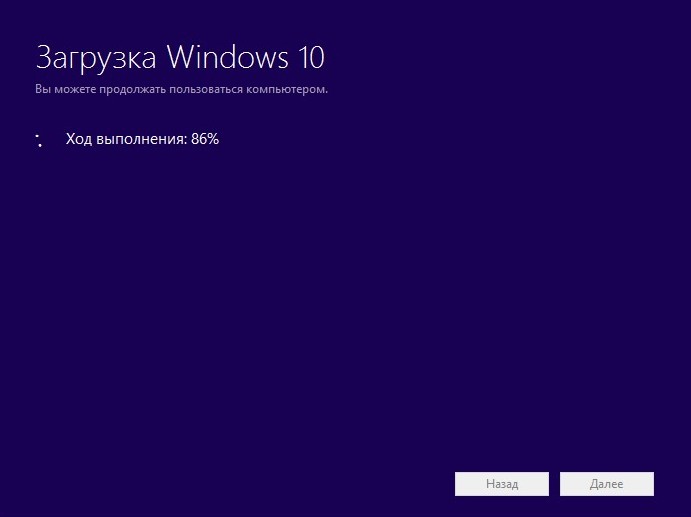
ISO-образ Windows 10 32-64бит успешно скачался на наш компьютер и находится на диске (D:).
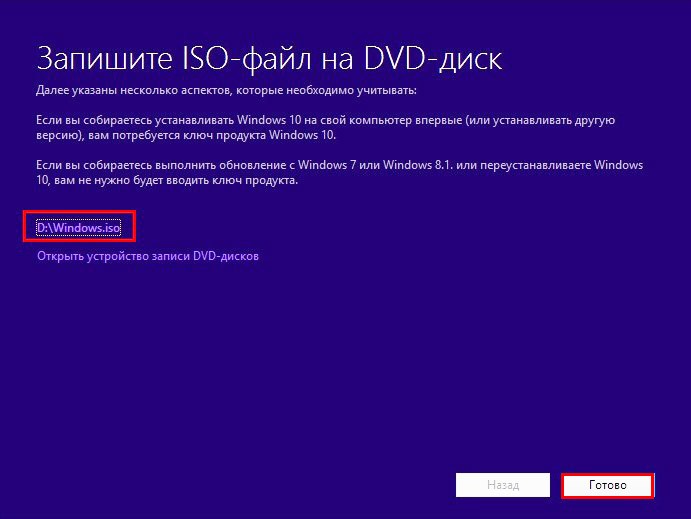
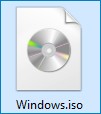
Весит общий дистрибутив Windows 10 почти 6 ГБ.

Если прожечь данный образ на DVD-диск или создать из него загрузочную флешку, а далее загрузить с неё компьютер или ноутбук, то выйдет меню загрузки, в котором мы с вами сможем выбрать для установки Windows 10 64-bit или Windows 10 32-bit.
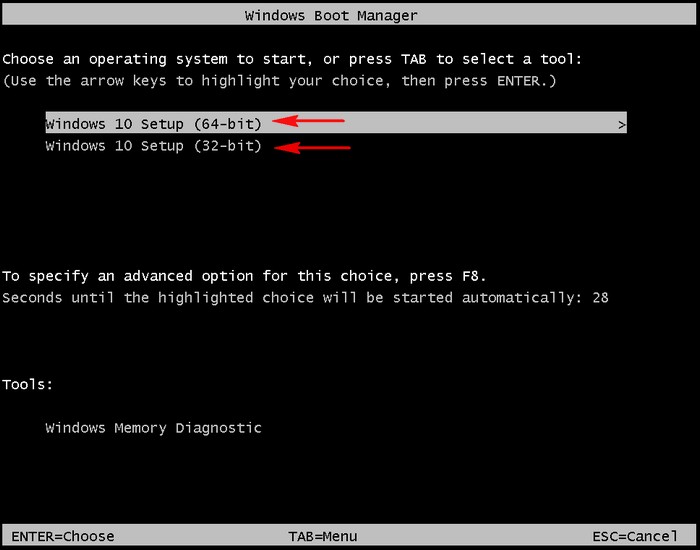
Продолжение в статье: Программа по созданию загрузочных флешек WinSetupFromUSB не принимает официальный ISO-образ Windows 10 32-64-бит! Редактируем образ